Nödvändig förutsättning:
Du måste slutföra följande uppgifter innan du tränar den här handledningen:
A. Kör följande kommando från terminalen för att skapa en SQLite-fil med namnet 'shop.db' som innehåller databasinnehållet:
sqlite3 shop.db
B. Kör följande SQL-sats för att skapa en tabell med namnet 'objekt'. Tabellen innehåller tre fält och en primärnyckel:
SKAPA TABELL föremål (
id TEXT PRIMÄR NYCKEL ,
namn TEXT INTE NULL UNIK ,
pris HELTAL INTE NULL ) ;
C. Kör följande SQL-sats för att infoga flera poster i 'objekten'. Tre poster infogas i tabellen:
FÖRA IN IN I föremål
VÄRDEN
( 'p-01' , 'Penna' , 10 ) ,
( 'p-02' , 'Penna' , femton ) ,
( 'p-03' , 'Rular' , 30 ) ;
Olika SQLite-kommandon för att komma åt SQLite-databasen
Du kan få listan över alla nödvändiga SQLite-kommandon genom att utföra följande kommando:
.hjälp
Vissa delar av utdata från kommandot '.help' visas här. Användningen av de vanliga SQLite-kommandona visas i nästa del av denna handledning.

1. Kontrollera huvuddatabassökvägen
Kör följande SQLite-kommando för att kontrollera det aktuella databasnamnet med sökvägsinformation och läs-skrivbehörighet:
. databaserEnligt utgången lagras SQLite-databasfilen 'shop.db' i /hem/fahmida väg.
2. Kontrollera listan med tabeller i databasen
Kör följande SQLite-kommando för att kontrollera listan över tabellerna i den aktuella databasen:
. tabellerEn tabell med namnet 'artiklar' skapas i databasfilen 'shop.db' som visas i utdata.
3. Visa tabellens formaterade struktur
Kommandot '.header' SQLite används för att aktivera eller inaktivera header-alternativet för utdata. Kör följande SQLite-kommando för att aktivera huvuddelen av utdata:
. rubrik PÅKommandot '.mode' SQLite används för att definiera utseendet på utdata. Kör följande kommando för att visa den kolumnbaserade utdata:
. läge KOLUMNKör följande kommando för att visa strukturen för tabellen 'objekt' i tabellform:
pragmatabell_info ( 'artiklar' ) ;Strukturen för tabellen 'artiklar' visas i följande utdata:
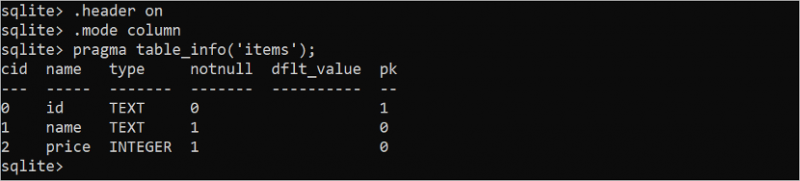
4. Visa tabellinnehållet i tabellformat
Tre poster infogas i den första delen av handledningen. Om kolumnläget för utdata inte är inställt tidigare, kör följande SQLite-kommando:
. läge KOLUMNKör följande SQL-kommando för att hämta alla poster från 'objekt'-tabellen:
VÄLJ * FRÅN föremål;Följande utdata visas efter att du har utfört kommandona. Tre poster i tabellen 'artiklar' visas med tabellhuvudet:

5. Visa tabellinnehållet med specifik bredd
Om ingen kolumnbredd är inställd för utdata, visas varje kolumnvärde med 10 tecken brett som standard. Om innehållet i kolumnen är för långt förkortas värdet. Kommandot '.width' i SQLite används för att ställa in den anpassade bredden på kolumnen i utdata.
Kör följande SQLite-kommando för att ställa in bredden på den första kolumnen till 6 tecken, den andra kolumnen till 25 tecken och den tredje kolumnen till 5 tecken:
. bredd 6 25 5Kör följande SQLite-kommando för att ställa in läget för utdata till kolumnen:
. läge KOLUMNKör följande SQL-kommando för att läsa alla poster från tabellen 'objekt':
VÄLJ * FRÅN föremål;Följande utdata visar posterna för 'objekt'-tabellen baserat på den bredd som ställs in av kommandot '.width'.
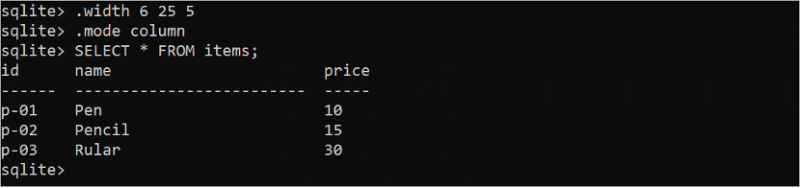
6. Visa tabellinnehållet i CSV-format
Innehållet i SQLite-tabellen kan visas i CSV-format med hjälp av kommandona '.mode' och '.separator'.
Kör följande SQLite-kommando för att skriva ut utdata i listformatet:
. lägeslistaKör följande SQLite-kommando för att skriva ut utdata genom att separera kolumnerna med ett kommatecken (,):
. separator ', 'Kör följande SQL-kommando för att läsa alla poster från tabellen 'objekt':
VÄLJ * FRÅN föremål;Utdata från kommandona skrivs ut i CSV-format.

7. Skriv utdata i filen
I de tidigare exemplen skrivs utdata från kommandona ut i terminalen. Men utdata kan sparas i en fil med kommandot '.output' SQLite.
Kör följande kommando för att skriva ut utdata till filen 'items_data.txt':
. output items_data . TextKör följande SQLite-kommando för att skriva ut utdata genom att separera kolumnerna med ett kommatecken (,):
. separator ', 'Kör följande SQL-kommando för att läsa alla poster från tabellen 'objekt':
VÄLJ * FRÅN föremål;Ingen utdata skrivs ut här eftersom utdata från kommandot SELECT skrivs i filen 'items_data.txt':

Kör följande kommando för att kontrollera innehållet i filen 'items_data.txt':
cat items_data . TextEnligt utgången innehåller filen 'items_data.txt' posterna för tabellen 'artiklar'.

8. Avsluta från SQLite
Kör följande kommando för att avsluta sqlite3:
. slutaSlutsats
Metoderna för att öppna en ny eller befintlig SQLite-fil och utföra olika typer av databasoperationer med SQLite-kommandon visas i den här handledningen.